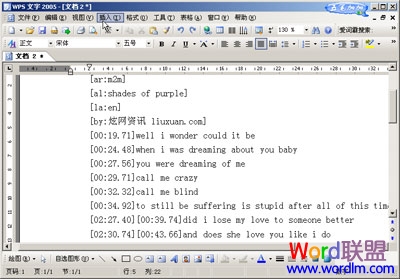萬盛學電腦網 >> WORD教程 >> WORD使用技巧 >> 在Word2010的SmartArt圖形中添加形狀
在Word2010的SmartArt圖形中添加形狀
默認情況下,Word2010中的每種SmartArt圖形布局均有固定數量的形狀。用戶可以根據實際工作需要刪除或添加形狀,操作步驟如下所述:
第1步,打開Word2010文檔窗口,在SmartArt圖形中單擊選中與新形狀相鄰或具有層次關系的已有形狀。
第2步,在“SmartArt工具/設計”功能區的“創建圖形”分組中,單擊“添加形狀”右側的下拉三角按鈕,如圖2011070203所示。
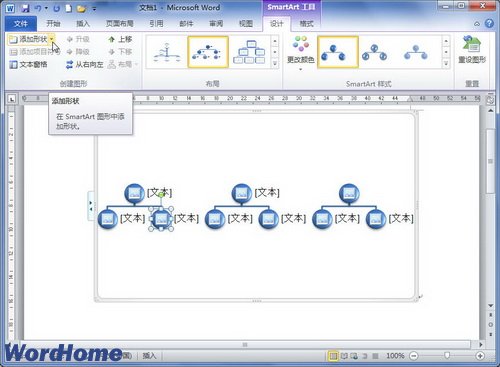
圖2011070203 單擊“添加形狀”下拉三角按鈕
第3步,在打開的添加形狀下拉菜單中包含五種命令,分別代表不同的意義:
在後面添加形狀:在選中形狀的右邊或下方添加級別相同的形狀;
在前面添加形狀:在選中形狀的左邊或上方添加級別相同的形狀;
在上方添加形狀:在選中形狀的左邊或上方添加更高級別的形狀,如果當前選中的形狀處於最高級別,則該命令無效;
在下方添加形狀:在選中形狀的右邊或下方添加更低級別的形狀,如果當前選中的形狀處於最低級別,則該命令無效;
添加助理:僅適用於層次結構圖形中的特定圖形,用於添加比當前選中的形狀低一級別的形狀。
根據需要添加合適級別的新形狀即可,如圖2011070204所示。
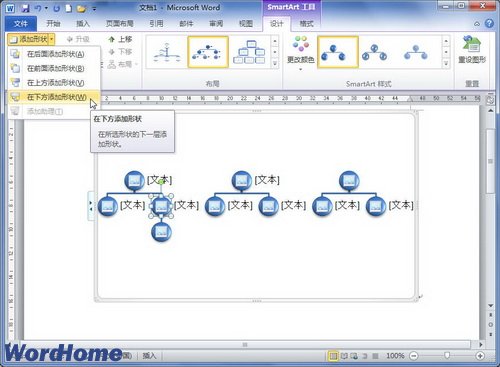
圖2011070204 根據所需級別添加形狀
WORD使用技巧排行
相關文章
copyright © 萬盛學電腦網 all rights reserved